O problema mais comum ao conectar um PC ou laptop à Internet é quando tudo parece estar conectado, mas a Internet não funciona. Nesse caso, pode haver muitos sintomas, causas e soluções diferentes. O primeiro passo é descobrir qual é o motivo. Eu recomendo focar nos erros que são exibidos no Windows. Poucas pessoas começam a diagnosticar problemas imediatamente. E em vão, porque se a ferramenta de diagnóstico e solução de problemas em si não pode consertar tudo, então pelo menos nos informará sobre o erro e onde e como procurar o problema. Como em nosso caso com o erro "DHCP não está habilitado no adaptador de rede ...", que pode ser visto no Windows 10, Windows 7, etc.
Quando, após conectar um cabo ou após conectar-se a uma rede Wi-Fi (ou tentar conectar), você vir o erro "Rede não identificada", "Sem conexão com a Internet", "Sem conexão. Você não está conectado a nenhuma rede", "Sem acesso a Internet ", etc., e execute a solução de problemas.

É bem possível que durante o processo de diagnóstico o erro "DHCP não está habilitado no adaptador de rede sem fio" apareça (quando conectado via Wi-Fi):

Ou "DHCP não está habilitado no adaptador de rede Ethernet" (no Windows 10, quando conectado à Internet com um cabo de rede). No Windows 7, o adaptador será listado como Conexão de área local ou Conexão de rede sem fio.

Ao mesmo tempo, no próprio sistema (no meu caso, no Windows 10), o status da conexão de rede será mais ou menos assim (pode ser um pouco diferente dependendo do método de conexão):

Se tudo for igual para você, você veio ao lugar certo. Agora vou mostrar como você pode resolver esse problema. Mas, primeiro, algumas palavras sobre por que esse erro aparece e por que esse DHCP não está habilitado no adaptador de rede.
Resumindo, o DHCP permite que o Windows obtenha endereços IP automaticamente do seu roteador ou do hardware do seu ISP. E esse erro aparece quando o DHCP não pode obter endereços automaticamente ou não pode obter os endereços registrados manualmente. Na maioria das vezes, isso acontece depois que o próprio usuário ou algum software altera as configurações de DHCP nas propriedades do adaptador "Rede sem fio" ou "Ethernet". Isso está no Windows 10. E no Windows 7 esses são os adaptadores de conexão de rede sem fio e conexão de área local.
Como posso corrigir o erro "DHCP não está habilitado no adaptador de rede ..." no Windows 10?
Para Windows 8 e Windows 7, essas diretrizes também devem funcionar. Alguns itens de menu e configurações podem ser ligeiramente diferentes. Vou mostrar tudo usando o Windows 10 como exemplo.
Solução nº 1: por meio de diagnósticos de rede do Windows
Se você tiver sorte, imediatamente após iniciar a ferramenta de diagnóstico, a seguinte mensagem aparecerá: "Atualize as configurações de rede automaticamente. O sistema suporta configurações de rede automáticas." Não hesite em clicar em "Corrigir".

Ou depois que um problema for encontrado, por exemplo, "DHCP não está habilitado no adaptador de rede sem fio", clique em "Tentar restaurar como administrador".

Se o sistema for capaz de resolver este problema automaticamente, a mensagem "Corrigido" aparecerá ao lado do problema detectado e a Internet funcionará.

Se não funcionar da primeira vez, reinicie o computador e execute a solução de problemas novamente.
Solução # 2: verifique as configurações de DHCP manualmente
A primeira coisa que precisamos fazer é abrir a janela Conexões de rede. Isso pode ser feito usando o comando ncpa.cpl... Pressione a combinação de teclas Win + R, copie este comando para o campo "Abrir" e clique em "Ok".
Então você precisa clicar com o botão direito e abrir as "Propriedades" do adaptador, ao conectar através do qual você obteve este erro. No caso do Windows 10: "Ethernet" é uma conexão a cabo e "Wireless" é uma conexão Wi-Fi.

Em seguida, selecione o protocolo "IP versão 4 (TCP / IPv4)" e clique no botão "Propriedades". Configuramos o recebimento automático de endereços IP e DNS, conforme mostrado na imagem abaixo e clique em "Ok".

Se a conexão com a Internet não for exibida e o status "Rede não identificada" próximo ao adaptador não desaparecer, certifique-se de alterar as configurações do adaptador exato através do qual está se conectando. Reinicie também o seu computador.
Acima, mostrei duas soluções principais, com a ajuda das quais na maioria das vezes é possível se livrar desse erro. Se você não teve sucesso, veja outras soluções.
Soluções e dicas adicionais
- Redefinir Ajustes de Rede. Aqui, as instruções são para o Windows 10 e aqui para o Windows 7 e Windows 8.
- Se a conexão for por meio de um roteador, ele será reiniciado. Verifique se a Internet funciona em outros dispositivos (através do mesmo roteador). Para descobrir qual é o motivo, você pode ler o artigo O roteador parou de distribuir na Internet. Como encontrar a causa e eliminá-la.
- Se o cabo para o computador estiver conectado diretamente do ISP, desconecte-o e reconecte-o. Reinicie o computador. Também é aconselhável ligar para o suporte do provedor e descobrir se há algum problema da parte deles. Ou tente conectar a Internet a outro computador.
- Lembre-se do que você fez no computador antes de aparecer o erro "DHCP não está habilitado no adaptador de rede". Talvez assim seja possível encontrar a causa e eliminá-la. Se antes você instalou algo ou mudou as configurações e não sabe como recuperar tudo, escreva nos comentários.
- Outro erro semelhante: O adaptador de rede não tem configurações de IP válidas. Veja se este é o seu caso.
- Tente registrar as configurações de IP manualmente. Mostrei como fazer isso neste artigo.
- Tente parar o antivírus completamente para o caso. Se estiver instalado no seu computador.
- É aconselhável reinstalar o adaptador de rede. Para fazer isso, vá para o gerenciador de dispositivos e remova a placa de rede ou adaptador Wi-Fi (dependendo de qual adaptador você tem problemas).
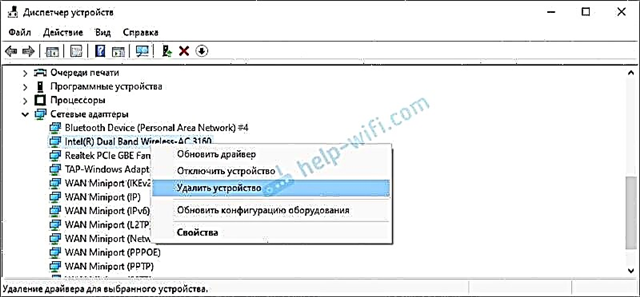 Após desinstalar e reiniciar o computador, pode ser necessário reinstalar o driver. Aqui você pode encontrar as instruções para instalar o driver da placa de rede e instruções úteis para instalar (atualizar) o driver do adaptador Wi-Fi.
Após desinstalar e reiniciar o computador, pode ser necessário reinstalar o driver. Aqui você pode encontrar as instruções para instalar o driver da placa de rede e instruções úteis para instalar (atualizar) o driver do adaptador Wi-Fi. - Não será supérfluo verificar seu computador em busca de todos os tipos de vírus e malware usando utilitários antivírus especiais. Você pode usar AdwCleaner, Dr.Web CureIt!, Kaspersky AVP Tool, CrystalSecurity, AVZ e outros.
Você sempre pode escrever para mim nos comentários abaixo. Pelo que? Por exemplo, para contar em detalhes sobre o seu problema (no tópico deste artigo). Talvez eu consiga perceber o que você não percebeu e lhe dar algum tipo de solução. Ou você pode compartilhar sua solução se ela não estiver no artigo. Ou apenas escreva como você conseguiu se livrar do erro de desabilitação de DHCP no adaptador de rede.

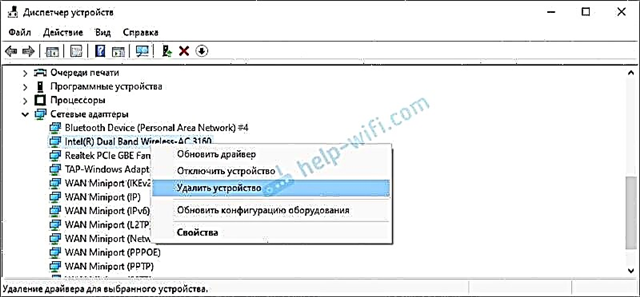 Após desinstalar e reiniciar o computador, pode ser necessário reinstalar o driver. Aqui você pode encontrar as instruções para instalar o driver da placa de rede e instruções úteis para instalar (atualizar) o driver do adaptador Wi-Fi.
Após desinstalar e reiniciar o computador, pode ser necessário reinstalar o driver. Aqui você pode encontrar as instruções para instalar o driver da placa de rede e instruções úteis para instalar (atualizar) o driver do adaptador Wi-Fi.









